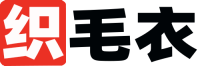大于等于号怎么写 Word文档中大于等于号、小于等于号怎么输入
有时候在使用word文档的过程中,需要使用一些特殊符号大于等于号怎么写,比如大于等于号,小于等于号,但是却不知道如何操作,其实 知道之后也不是那么难的事情,一般我们可以在Word中通过插入特殊符号的方法、利用输入法插入特殊符号的方法来在Word中输入小于等于号和大于等于号,同时,还可以使用Word公式编辑器来在Word中插入特殊符号。下面就推荐几种在Word文档中输入大于等于号、小于等于号的方法吧!
第一种:直接在Word中插入
操作还是非常简单的,无论您是使用哪一版本的Word,只要单击【插入】【符号】,在“子集”中选择“数学运算符”,然后就可以看到小于等于号和大于等于号了。

第二种:利用输入法插入
通过使用QQ输入法、搜狗输入法等智能输入法,也可以在Word中插入特殊符号,以QQ输入法为例,可以键盘单击【i】【1】,或者鼠标右键单击输入法图标找到特殊符号。

第三种:利用Word公式编辑器插入
使用Word公式编辑器,也可以在Word中插入特殊字符,安装了公式编辑器后,会在Word中新增一个按钮,到时候单击那个按钮就可以了。
在Word中输入小于等于号和大于等于号可能出现的问题
1、小于等于号那个横杠应该是横的还是斜的?
小于等于号那个横杠应该是斜着的,不过看具体的需要啦,Word中两种形式都有。
2、使用公式编辑器打出来的小于等于号变形了怎么办?
检查您的公式编辑器中有关数学字体的设置是否有问题,单击【样式】【定义】,看到公式编辑器关于字体的设置大于等于号怎么写,特别注意“变量”和“小写希腊字母”还有“符号”这三项的设置大于等于号怎么写,如果这里是您的系统不支持的字体,那么公式编辑器是不能正确显示数学公式的,最简单的办法是点右边的“工厂设定”把它恢复为默认设置。
免责声明:本文系转载,版权归原作者所有;旨在传递信息,不代表本站的观点和立场和对其真实性负责。如需转载,请联系原作者。如果来源标注有误或侵犯了您的合法权益或者其他问题不想在本站发布,来信即删。
声明:本站所有文章资源内容,如无特殊说明或标注,均为采集网络资源。如若本站内容侵犯了原著者的合法权益,可联系本站删除。